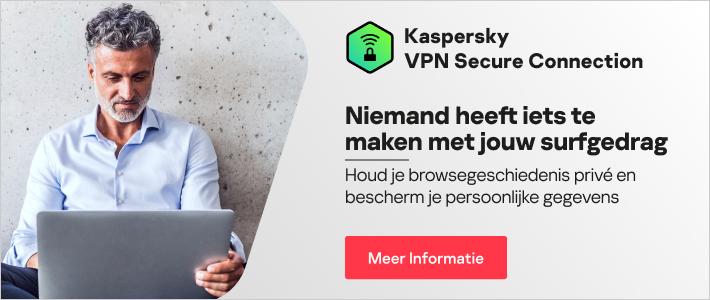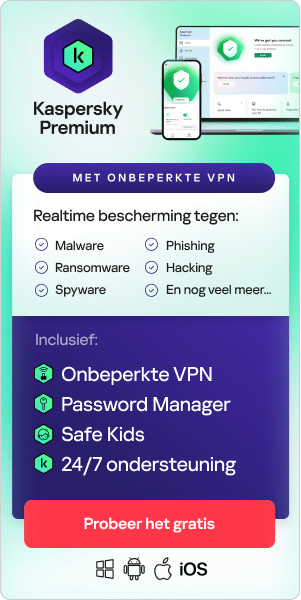Wat is de incognitomodus en wat is privé browsen? In dit overzicht leggen we uit wat de incognitomodus wel en niet kan, hoe je privé kunt browsen en hoe het gebruik van een beveiligde browser je online privacy beter beschermt dan een privémodus.
Ten eerste, wat is de incognitomodus?
De incognitomodus is een instelling in je webbrowser waarmee je undercover op internet kunt surfen. Deze modus verwijdert de lokale gegevens van je browsersessies op internet. Dit betekent dat je browsegedrag niet wordt vastgelegd in je lokale zoekgeschiedenis. Eventuele cookies die een website probeert te uploaden naar je computer worden verwijderd of geblokkeerd. Andere trackers, tijdelijke bestanden en werkbalken van andere bedrijven worden ook uitgeschakeld.
Wat doet de incognitomodus precies?
Als je niet de incognitomodus gebruikt, slaan webbrowsers de URL op van elke webpagina die je bezoekt en blijft deze informatie behouden, ook na afloop van je surfsessie. Dan kunnen dezelfde pagina's later sneller weer worden geladen. Ook worden in de browser cookies opgeslagen, dit zijn kleine tekstbestanden waarin aanmeldgegevens voor sites worden opgeslagen, informatie wordt verzameld over de pagina's die je bezoekt en waarmee webpagina's en advertenties op maat worden weergegeven op basis van je online gedrag.
Als je echter de incognitomodus gebruikt:
- Blijft je browsegeschiedenis vertrouwelijk, want deze wordt niet geregistreerd.
- Worden cookies verwijderd, zodat je persoonlijke voorkeuren privé blijven.
- Kun je je tegelijkertijd aanmelden bij meerdere accounts. Je kunt bijvoorbeeld via een incognitovenster zijn aangemeld bij een werkaccount en tegelijkertijd aangemeld zijn bij je persoonlijke account bij dezelfde site via een normaal venster.
Bij gebruik van een incognito tabblad, is je surfsessie op het web veel meer privé (daarom wordt het ook wel privé browsen genoemd). Mensen gebruik privé browsen meestal om hun persoonlijke gegevens of browseractiviteiten af te schermen van andere gebruikers van hetzelfde apparaat. Privé browsen is ook een gemakkelijke manier om je af te melden van websites als je een apparaat van iemand anders gebruikt, ervan uitgaande dat je het browservenster na afloop van de sessie sluit.
Aangezien cookies na privésessies niet worden opgeslagen als je het venster voor privé browsen sluit, is de kans kleiner dat je online advertenties te zien krijgt die verband houden met de websites die je in de incognitomodus hebt bezocht (de kans dat je helemaal geen advertenties ziet, is echter nogal klein, aangezien je IP-adres nog wel wordt getraceerd). Bovendien wordt wel gezegd dat je in de incognitomodus betere prijzen te zien krijgt voor hotels en vluchten. Dat heeft te maken met het feit dat bepaalde reiswebsites hogere prijzen weergeven op basis van je geolocatie of de prijzen verhogen als je de site regelmatig bezoekt om de prijzen te bekijken.
Zolang je niet bent aangemeld bij je Google-account, verschijnen je zoekopdrachten niet in je Google-accountgeschiedenis en hebben deze geen invloed op toekomstige Google-zoekresultaten. En als je een video bekijkt op YouTube of op een andere dienst tijdens een privésessie en je niet bent aangemeld bij de desbetreffende dienst, hebben je activiteiten geen gevolgen voor de aanbevelingen die verschijnen in de standaard browsemodus.
Is de incognitomodus echt incognito?
Het is belangrijk dat je weet wat de beperkingen van de incognitomodus zijn, aangezien de term 'privé browsen' de indruk van meer privacy kan wekken dan je in feite krijgt. In deze modus worden de op je computer opgeslagen gegevens gewist, maar je IP-adres is nog steeds zichtbaar. En dus kunnen je internetprovider, de websites die je hebt bezocht, je school, werkgever of overheidsinstanties je browseractiviteiten nog steeds traceren. Als je dat wilt voorkomen, moet je meer geavanceerde coderingstools gebruiken, zoals virtual private networks, oftewel VPN's.
Bovendien beschermt de incognitomodus je niet tegen cyberaanvallen, zoals phishing, malware of virussen. Als er al spyware op je apparaat geïnstalleerd was, kan deze nog steeds je activiteiten traceren en gevoelige informatie stelen, zelfs in de incognitomodus. Mozilla heeft een nuttige informatiepagina geschreven waarin enkele gebruikelijke misopvattingen met betrekking tot privé browsen worden beschreven.
Privé browsen heeft tot doel de lokale sporen van bezochte websites te wissen, evenals wat je hebt gezocht, welke online formulieren je hebt ingediend, enzovoort. De bedoeling is je activiteiten te verbergen van andere gebruikers met toegang tot de computer. Meer niet.
Hoe open ik incognito modus?
Om de incognitomodus te openen in de meeste moderne webbrowsers, waaronder Google Chrome, Mozilla Firefox, Microsoft Edge en Safari, klik je eerst op het menu-icoon in de browser. Vervolgens selecteer je de optie voor een nieuw incognitovenster of privévenster, afhankelijk van de browser die je gebruikt.
Deze modus zorgt ervoor dat je kunt browsen zonder dat je browsegeschiedenis, cookies, wachtwoorden en andere gegevens worden opgeslagen. Vergeet echter niet dat de incognitomodus geen volledige anonimiteit garandeert, omdat websites nog steeds je IP-adres en andere informatie kunnen verzamelen.

Privé browsen gebruiken
Hoe gebruik je privé browsen? In verschillende browsers wordt privé browsen op verschillende manieren aangeduid. In Mozilla Firefox, Opera en Apple Safari heet het bijvoorbeeld 'Privé browsen', in Google Chrome wordt het ‘Incognito’ genoemd en in Microsoft Edge 'InPrivate'. Zo kun je privé browsen activeren in de belangrijkste browsers:
Privé browsen in Chrome
In de Incognitomodus in Google Chrome worden je browsegeschiedenis, cookies, sitegegevens of in formulieren ingevulde informatie niet opgeslagen. Je gedownloade bestanden en bladwijzers blijven wel behouden.
Ga als volgt te werk om de Incognitomodus in te schakelen op je computer, Android-apparaat, iPhone of iPad:
- Open Chrome.
- Klik rechtsboven in het scherm op het menu Tools (drie verticaal geplaatste stippen in Mac of drie lijnen boven elkaar in Windows).
- Kies Nieuw incognitovenster om een nieuw venster voor privé browsen te openen.
Je kunt ook de sneltoets Control+Shift+N indrukken om een nieuw incognitovenster te openen. Je herkent het nieuwe incognitovenster aan de donkere achtergrond en het gestileerde spionnenpictogram links van het menu met de drie stippen. Chrome herinnert gebruikers er iedere keer als ze een nieuw venster openen aan wat in de incognitomodus wel en niet mogelijk is.
Privé browsen in Safari
De modus voor privé browsen in Safari verwijdert standaard tijdelijke bestanden, zoals de browsegeschiedenis, formuliergegevens en cookies, wanneer het venster wordt gesloten.
Privé browsen inschakelen op een Mac:
- Open Safari.
- Navigeer naar de menubalk en kies Bestand.
- Klik op de optie Privévenster om een privévenster te openen.
Je kunt ook de sneltoets Shift+Command+N gebruiken om een venster voor privé browsen te openen in Safari.
Privé browsen in Firefox
De modus Privé browsen in Mozilla Firefox beschikt over een extra functie, namelijk bescherming tegen tracering. Met deze functie voorkomt Mozilla dat derde partijen toegang kunnen krijgen tot je browsegeschiedenis.
Zo open je privé browsen in Firefox:
- Open Firefox.
- Ga naar het menu in de rechterbovenhoek (drie horizontale lijnen) en klik op Nieuw privévenster.
- Er wordt een nieuw privévenster geopend, met het pictogram van een paars masker rechtsboven in het Firefox-venster.
- Je ook de volgende sneltoetsen gebruiken: Control+Shift+N voor Windows of Command+Shift+N op een Mac.
- Je ziet een paarse strook over je privévenster in Firefox en vanuit dat venster kun je de extra functie voor bescherming tegen tracering inschakelen.
InPrivate-browsen in Microsoft Edge
Microsoft Edge slaat de pagina's die je bezoekt, je formuliergegevens of online zoekopdrachten niet op. Gedownloade bestanden en je bladwijzers blijven echter wel op je computer staan als je het InPrivate-venster sluit. Als je het InPrivate-venster sluit, schakelen de Microsoft-browsers ook de werkbalken van derden die je had geïnstalleerd uit, evenals extensies.
InPrivate-browsen activeren in Microsoft Edge:
- Open Microsoft Edge.
- Klik met de rechtermuisknop op het Microsoft Edge-logo in de taakbalk en selecteer Nieuw InPrivate-venster.
- Selecteer Instellingen en meer > Nieuw InPrivate-venster in Microsoft Edge.
De Microsoft-browser geeft het aan als de modus InPrivate actief is: een blauwe ovaal met de tekst 'In Private' rechts van de adresbalk in combinatie met een volledig zwart scherm om er zeker van te zijn dat gebruikers weten dat ze een privébrowser gebruiken.
Je kunt ook een InPrivate-sessie starten door met de rechtermuisknop op een link in Edge te klikken en Openen in InPrivate-venster te kiezen. Die optie is grijs als je al een sessie voor privé browsen hebt geopend, maar als je Koppeling in een nieuw tabblad openen kiest, wordt een nieuw tabblad geopend in het actieve InPrivate-frame.
Privé browsen in Opera
De modus voor privé browsen van Opera biedt dezelfde privacy op het gebied van tijdelijke gegevens als de andere browsers. Bovendien beschik je in deze modus over een functie waarmee je de VPN-verbinding van de browser kunt inschakelen om je aanvullende bescherming te bieden tijdens het surfen.
De incognitomodus van Opera inschakelen:
- Open de Opera-browser.
- Klik op het menu in de linkerbovenhoek.
- Kies Nieuw privévenster om een venster voor privé browsen te openen.
Incognito activeren op je telefoon
De incognitomodus in Android:
- Open Chrome op je Android-apparaat en tik op de menuknop met de drie puntjes in de adresbalk.
- Er verschijnt een keuzevenster waarin je meerdere acties kunt kiezen, zo kun je een bladwijzer aan de pagina toekennen of een nieuw venster openen.
- Een van deze opties is Nieuw incognitotabblad. Tik erop om een nieuw privétabblad te openen in Chrome.
- Je ziet het spionnenpictogram met hoed en bril en de bevestiging ''Je bent incognito''.
- Je kunt schakelen tussen gewone en incognitotabbladen door op de tabblad-tool in de adresbalk te tikken. Je browset alleen privé als je een feitelijk incognitotabblad gebruikt.
Privé browsen op iPhone en iPad:
Met iOS 14:
- Open Safari en tik op het pictogram met de twee vierkantjes onderin het scherm (als je het pictogram niet ziet, tik dan bij de onderkant van het scherm).
- Tik op 'Privé'.
- Tik nu op het pluspictogram (+) om een nieuwe site te openen in een privévenster (je ziet ook alle bestaande Safari-vensters in Privé browsen).
- Als je een standaardvenster wilt gebruiken, ga je terug naar het paginabeheer van Safari (het pictogram met de twee vierkantjes) en tik je weer op Privé om deze modus uit te schakelen. Tik daarna op Gereed.
Je kunt Privé browsen herkennen aan het donkere thema van de URL-/zoekbalk in plaats van de witte of grijze kleur van deze balken in standaardvensters.
Met iOS 15:
- Open Safari in iOS 15.
- Tik op het pictogram met de twee vierkantjes rechtsonder (rechtsboven in de stand Liggend).
- Tik op de knop '1 tabblad' (of 'X tabbladen').
- Kies Privé.
- Tik op het pluspictogram (+) in de onderhoek.
- De adres-/zoekbalk wordt donker, zodat je weet dat je privé browsen gebruikt.
- Voer dezelfde stappen uit en tik nogmaals op Privé als je de functie niet langer wilt gebruiken.
Hoe kan ik geheel privé browsen op internet?
Een VPN (Virtual Private Network) biedt meer privacy dan de incognito- of privémodus van een browser. Een VPN verbergt je IP-adres, dit is de unieke identificatiecode van je computer, telefoon of tablet die op internet wordt toegewezen. VPN's coderen de gegevens die je verzendt en ontvangt via internet, zodat ze niet kunnen worden gelezen door mensen zonder de decoderingssleutel.
Kaspersky Secure Connection biedt een veilige manier om van internet te genieten zonder dat je hoeft in te leveren op het gebied van snelheid.
Gerelateerde artikelen: